

Savez-vous ce qu'est un CMS ? Si ce mot ne vous dit rien je vous invite à lire ces quelques lignes ci-dessous.
CMS est l'acronyme de content management system, soit, en français, « système de gestion de contenu ». Il s'agit d'un programme informatique utilisant une base de données et permettant de gérer de A et Z l'apparence et le contenu d'un site web.
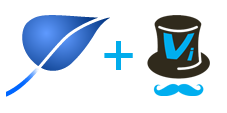
PluXml est un système de gestion de contenu libre écrit en PHP dont la plus grande originalité réside dans le fait qu'il ne s'appuie sur aucune base de données. Le stockage des données se fait au travers de fichiers XML. Ce qui fait de PluXml, un CMS portable, léger et rapide.
Visual Wizard est un plugin du cms Pluxml.
VW permet, via une interface intuitive en drag & drop, de créer des mises en forme complexes pour vos pages ou articles.
Vous venez d'acheter VW et vous rêvez de l'installer rapidement. Pas de panique c'est très facile.
La première chose à faire (si ce n'est pas fait), est d'installer le cms pluxml en suivant cette procédure :
Maintenant que le cms Pluxml est installé procédons a l'installation de VW !

Vous avez reçu un lien de téléchargement par e-mail vous permettant de télécharger le zip du plugin.
Note importante :